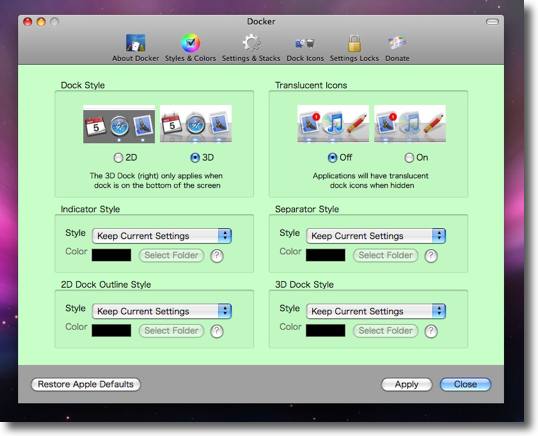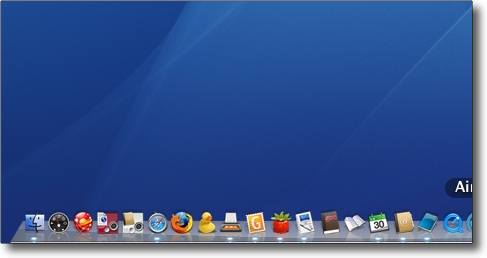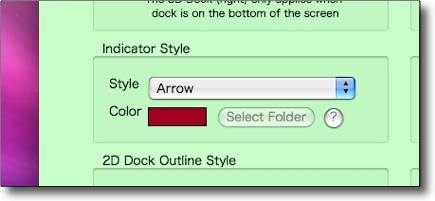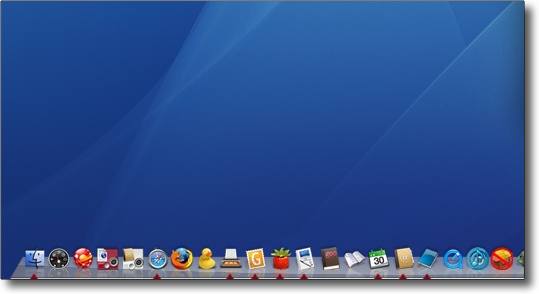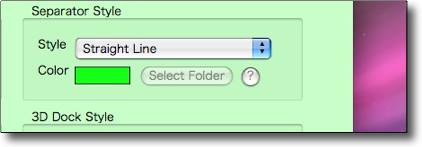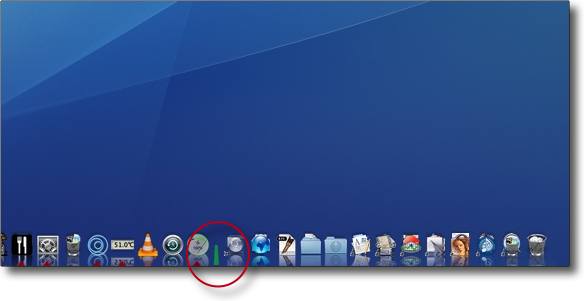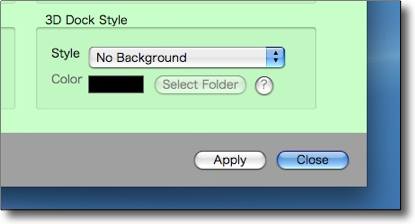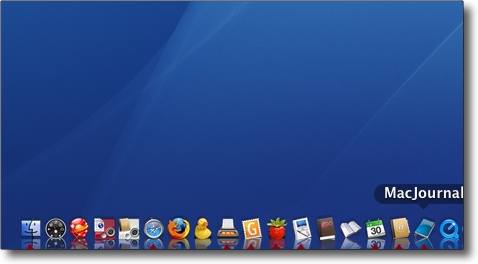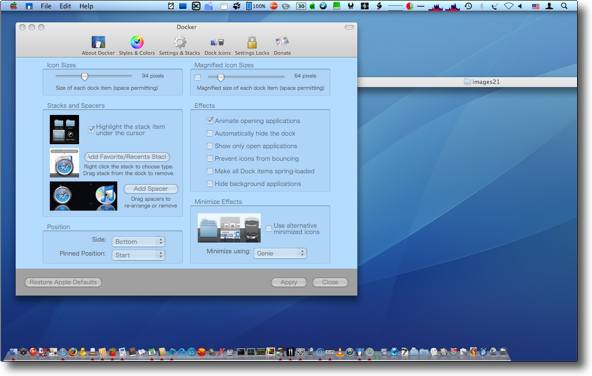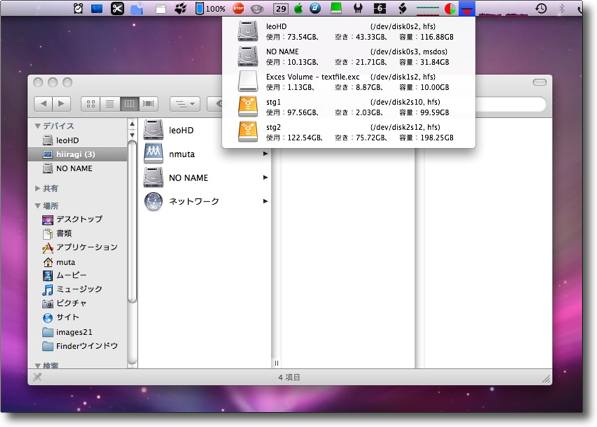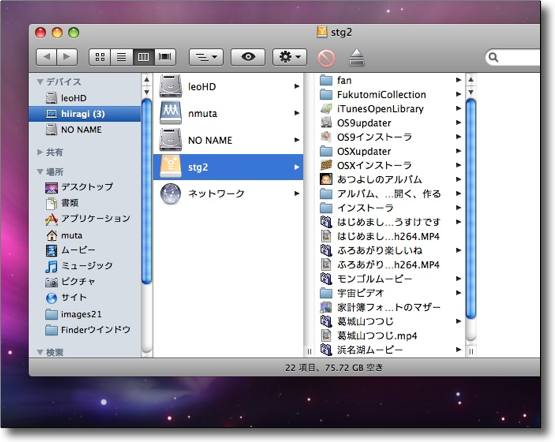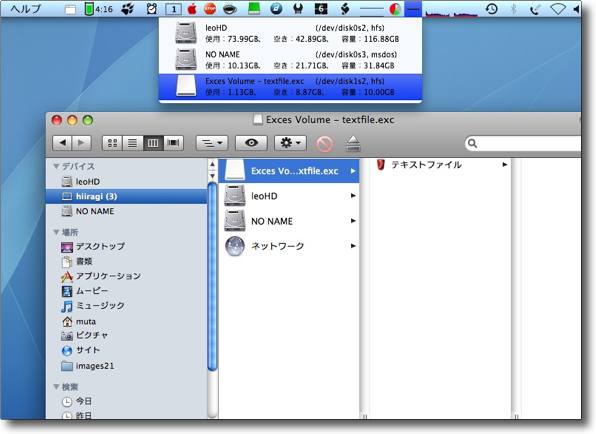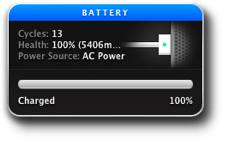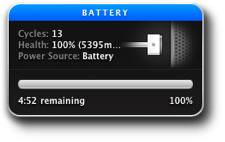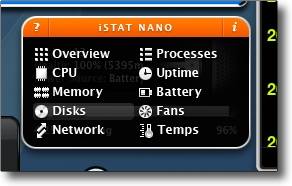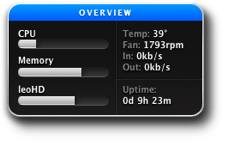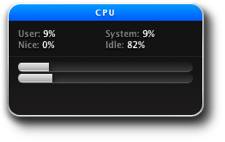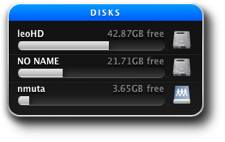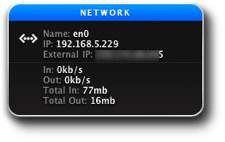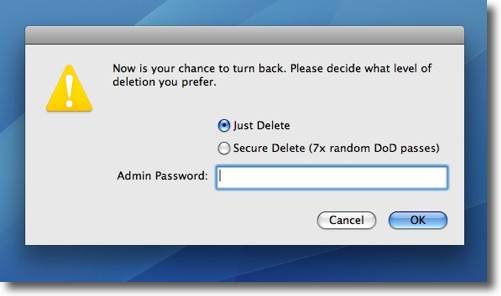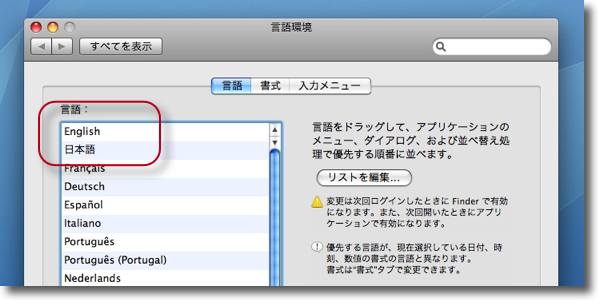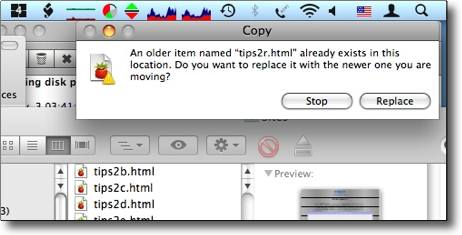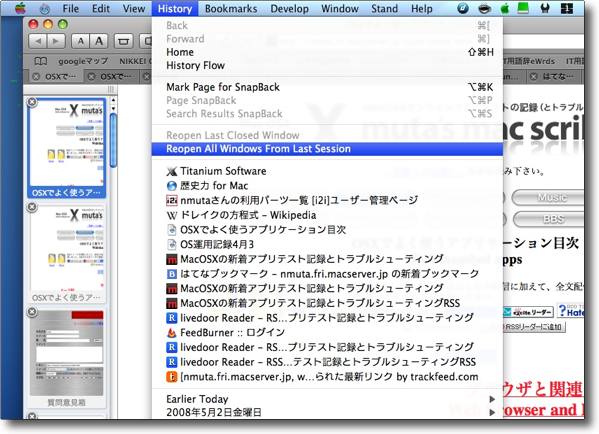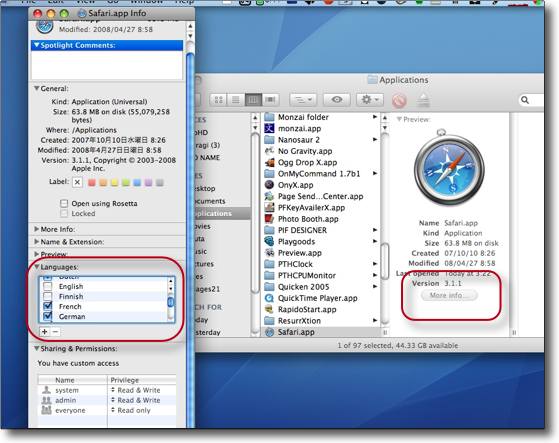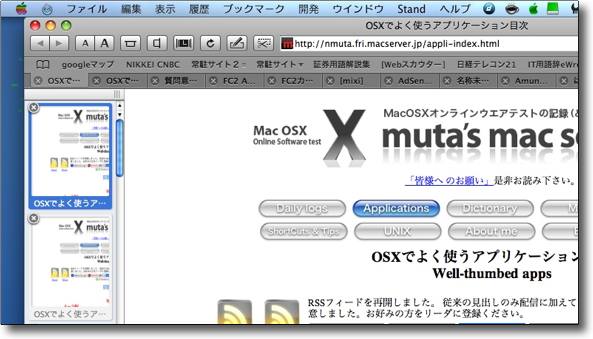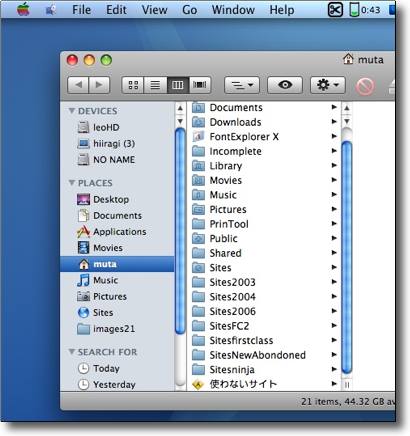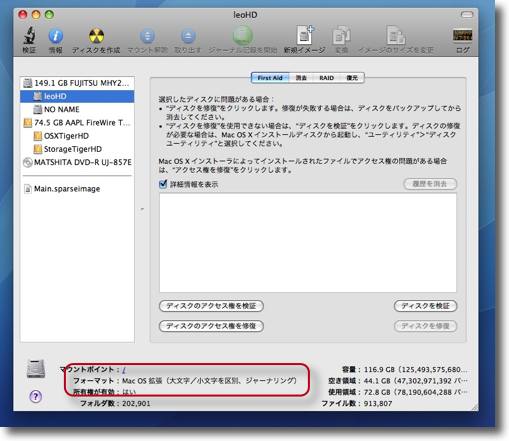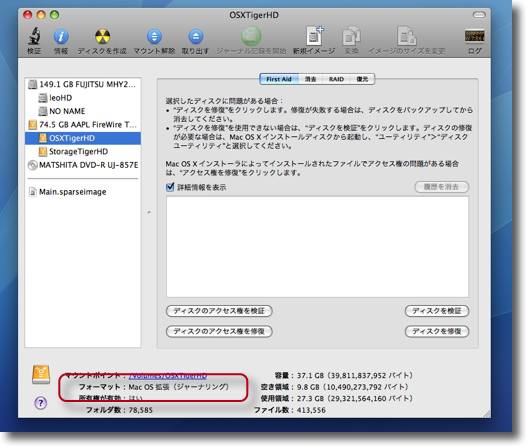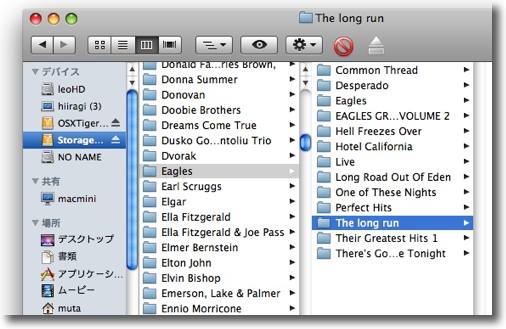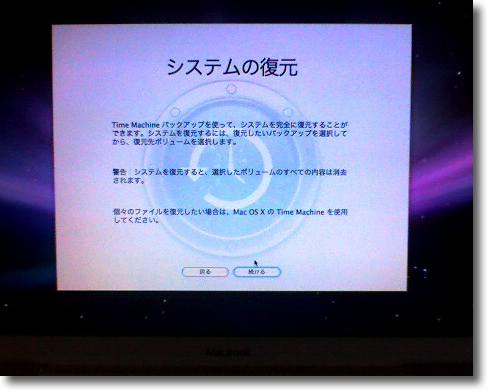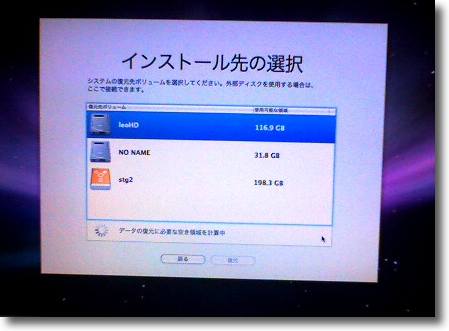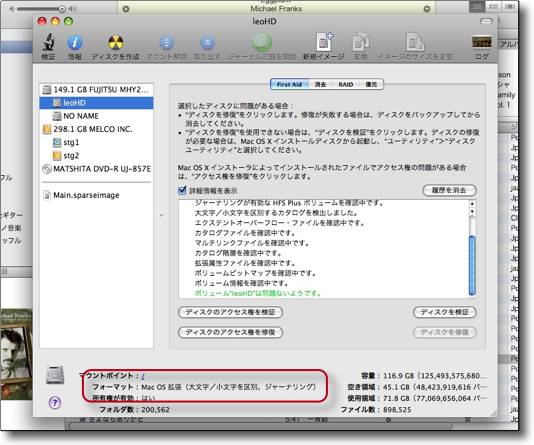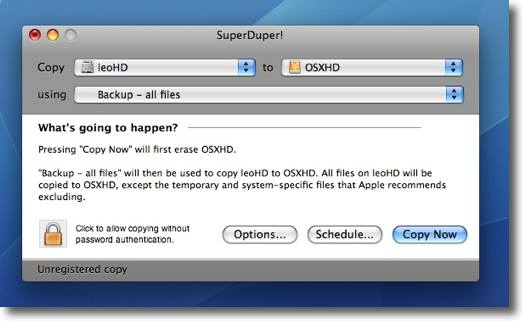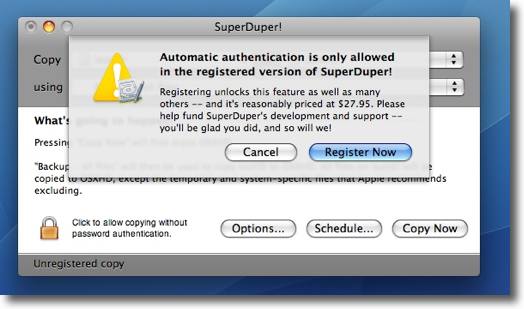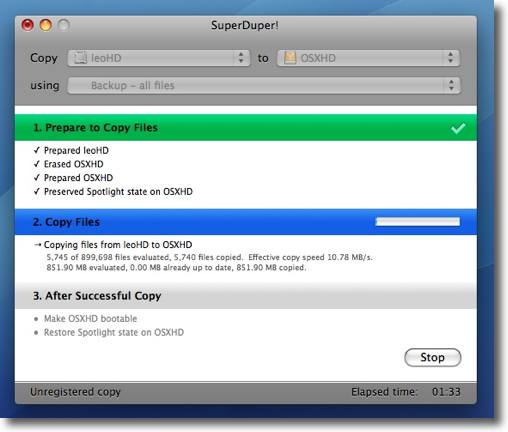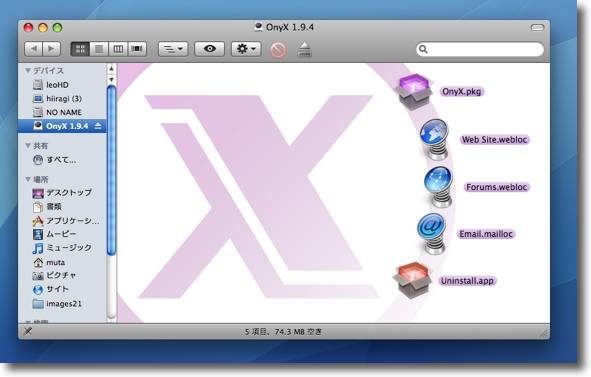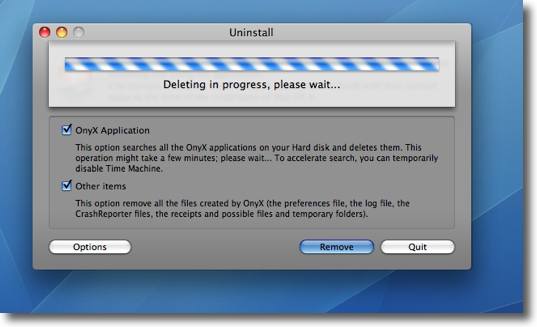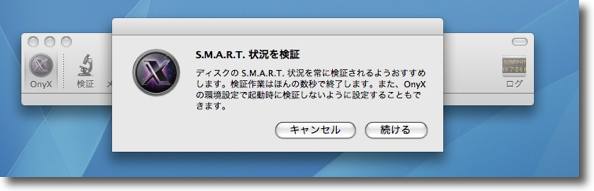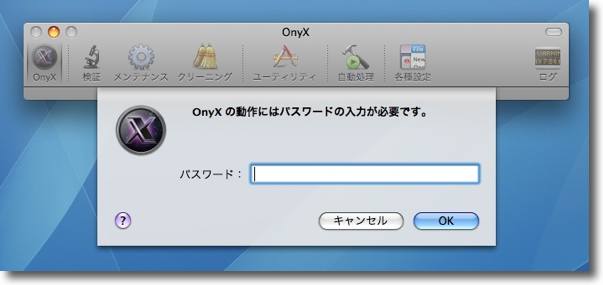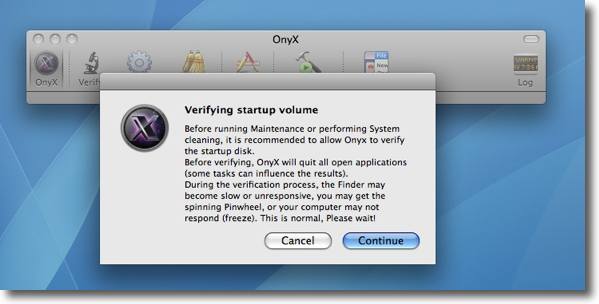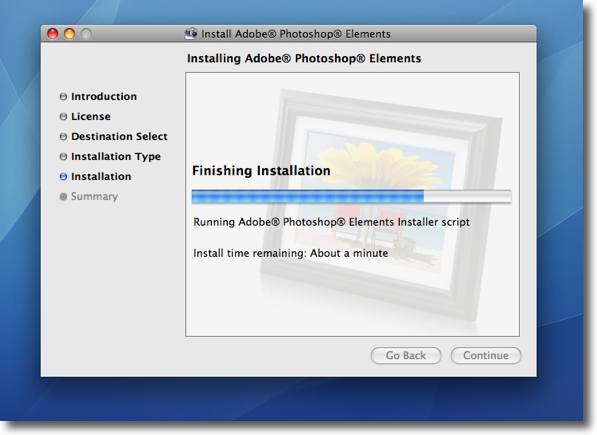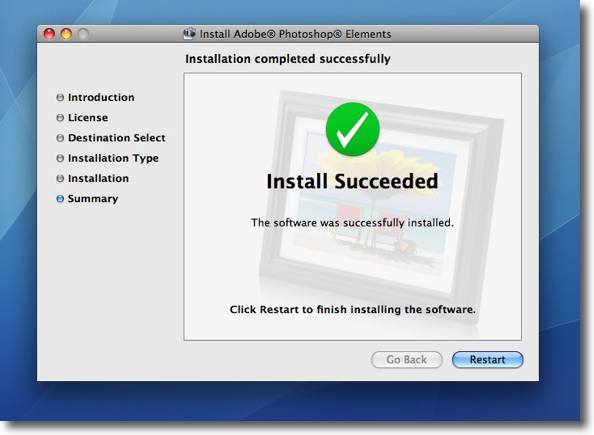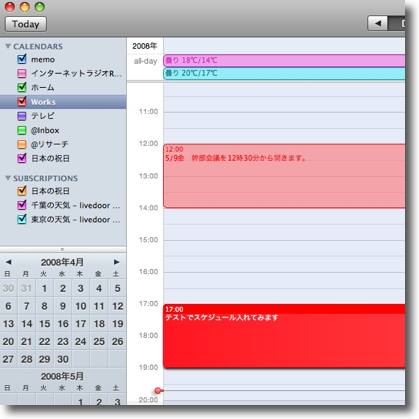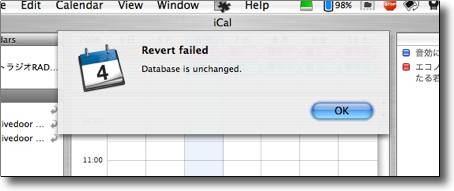anchor
(Freeware) OS10.2Jaguar対応
OS10.3Panther対応
OS10.4Tiger対応
OS10.5Leopard対応 ドックの見栄えを細かくカスタマイズできるアプリ。
Leopardにあがってイヤなことということでいろんな人がいろんなことを言っているが、実際に操作性等でマイナスだと思えるような合理的な理由はあまりなくて、例えばメニューバーが半透明なのが嫌いとか言っているのは私には全く理解できない。
ただドックだけは気にならないことはない。Docker の設定一カ所でできるなら便利に違いない。
Leopardになってアクティブなアプリのアイコンの下に白色LEDのようなライトがつくようになったが、ドックをいつも最小化している私にはこれは見づらい。
Docker の設定画面
Docker の機能で一番気に入ったのはこのようにドックを左寄せ、右寄せにできること
anchor
外付けハードディスク、ディスクイメージなどボリュームがなぜかFinder から見えなくなってしまった
ここ数日の現象なのだが、Finder から外付けハードディスク、ディスクイメージなどのボリュームが見えなくなってしまった。Finder のサイドバーにもデスクトップにもそれらのボリュームのアイコンが見えなくなってしまった。Finder の設定が変わってしまったのかと思ったが、設定や表示オプションを見てもそれらしいところはない。
ディスクユーティリティ で見てみるとこれらのボリュームは見えているのでマウントに失敗しているわけではない。ディスクユーティリティ の項目を右クリックしてFinder に表示」ディスクユーティリティ で検証しても異常は出ない。
コマンド+Iキーで情報を見るが「不可視」に関する設定項目がない。AmVisibilityCMX のようなものでも変更できない。
マウントしたボリュームが見えないのはちょっと不便だが、ディスクユーティリティ から見えているので、ここからも開くことができるしMenu Meters のようなメニューエクストラの「ディスクメーター」からも開くことができるので実用上の問題はあまりない。
原因の心当たりとしては先日、外付けハードディスクを外す時にちゃんとアンマウントしないでFirewireケーブルを抜いてしまったことがあるので、それが関係あるかもしれない。
Finder にはオンラインの共有ボリュームしか見えていないFinder から外付けディスクにアクセスできないということが数日続いている
ディスクユーティリティ で見るとマウントはしているようなのでFinder で開く」とこのようにちゃんと中身は見える
Menu Meters のディスクメーターから開くことにしたFinder で表示できる
anchor
(Freeware, Widgets for Dashboard) OS10.4Tiger対応
OS10.5Leopard対応 新作アプリというわけでもないが、なぜか今まで取り上げていなかったのでここで押さえとく。
これはシステムのステータス等を非常に小さなリソースで表示できるDashboardウィジェット。
またまたメニューバーが混み合ってきたので、バッテリ容量のステータスを表示できるアプリを探していた。
それならメニューバーに表示するものを辞めてこちらでバッテリーを監視しても良い。
iStat nano の軽い表示でやりたかったことはバッテリの監視
anchor
「JASRACは単なる機能」なんて原則論はもっともらしく聞こえるけど、これが日本の音楽を殺すことは結果的に変わらない
こういうエントリを見つけた。JASRACが本当に搾取したもの | デジタルマガジン
音楽のクリエータというのはすべからくこういうところから生まれてくるのだ。
アマチュアは自分が好きな音楽を模倣することから始まって、そのうちそこに何か違うものを融合することによって音楽は常に新しいムーブメントを生み出す。
ところが既存の音楽利権産業とその走狗のJASRACのような音楽利権団体は規制することにばかり躍起になって、アマチュアのプレイヤーがコピー音楽を演奏するのに法外の
その結果何が起きてきたかというと、アマチュアのボトムの萌芽をことごとく摘んでしまい、そういう人達は一般ユーザとして音楽を消費するだけの存在と規定してしまった。
その結果どうなったか?
その構図に反発する連中はWinnyで音楽を共有しているのかもしれないが、そんなものはごく一部の話で、それよりも音楽に関心を失った音楽アパシーを大量に生み出している。
だから基本的には日本の音楽産業がどうなろうが知ったこっちゃないし、滅びるなら勝手に滅んでくれ、日本の音楽産業が全滅したって誰も困らない、鉄鋼産業や海運産業が滅びたら困るけど、音楽業界なんか死滅したところで痛くも痒くもない・・・という思いしかない。
日本の音楽文化の興隆を願うなら、こういうMIDI音楽を公開するアマチュアに対しては逆に奨励金を出してあげても良いくらいだった。
文化の底辺の厚みがなければその頂点に立つクリエータのレベルもしれたものなのだ。
「JASRACは単なる機能だからそれを搾取者のようにいうのは筋違いである」というようなエントリを以前にもここで批判した。
文部科学省と業界の護送船団方式のもたれ合いの構図で生まれてきた一種の受け皿がどう機能するかはこのリンク先の記事を見れば自明だ。
<追記>
とても形式的で実効性があるとも思えない。
解体はこういうお上の権力から始まるのではなく、下部構造の変化から始まるだろう。
註*
これはお白州で奉行が
勿論確かに武家社会では「お上からお叱りを受けた」というのは大変不名誉な記録になるに違いない。
anchor
(Freeware) OS10.3Panther対応
OS10.4Tiger対応
OS10.5Leopard対応 ゴミ箱の中のロックのかかったファイルやフォルダ、またはアクセス権のないものを強制削除したりドロップレットになったりの削除専用アプリ。
実態はアップルスクリプト集なので好きな場所に置いて起動するだけで使える。1)OSXに共通の欠点であるゴミ箱の中に削除できないファイルが残ってしまうなど、アクセス権が無いもの、不正なものを削除する
使い方は1)このTrash It! の本体を直接クリックして、削除のスタイルを選んでrootパスワードを入力して実行Trash It! のアイコンに削除したいファイルやフォルダをドロップする
使用法の注意としてはTrash It! の本体をTrash It!フォルダから出してしまうと機能しなくなるので、必ずこの中にいれたままで使うこと。
そこでお薦めの使い方はTrash It! の本体のエイリアスをデスクトップに置く方法。
ちょっと気になったのはいちいちこのアプリがネットの接続を要求すること。
Trash It! を起動するとこのように削除の種類とパスワードを訊かれる
Bin-it というゴミ箱アプリのアイコン
anchor
Windowsユーザの皆さんはこのビデオを観てMacへのSwitchを思いとどまってもらいたい
最近Appleに評価がにわかに上がってきて、iPodやMacBook等を購入するWindowsユーザが増えているそうだ。
その結果はこちらのビデオだ。
正直、私は10年以上もMacを使っているが、こんな叩き壊したくなるようなアタマに来る故障には遭ったことはないし、故障は全て自分で対処してきたし、だからAppleのサポートの慇懃無礼にもそんなにアタマに来たことがなかったし、大体そもそもパソコンなんてOSが何であるかを問わず自助努力でトラブルを切り抜けるものだと思ってきたが、そういう信念を持つことができない人はリスクを冒してスイッチするべきじゃないと思う。
こんなことして何になるのか、叩き壊したって何の生産性もないし自分のスキルが上がるわけでもない。
それともうひとつ、こういうエキセントリックな人はMac使わないでほしいなぁ・・・
anchor
環境設定で言語モードを英語優先にするだけでシステムのスピードがとても速くなった(追記あり)
こちらのshiology- 962-070619 MacOS Xの言語モード
以前ここで言語モードを日本語だけに絞り込むと少しシステムを高速化できるというTipsを紹介したが、こちらはもっと劇的な効果がある。
方法は「システム環境設定」に入って「言語環境」から「言語」 日本語
あとは再起動なり、再ログインなりすればこの設定は有効になる。
やってみた感想はベンチマークを取ったわけではないが、取らなくても断定できるくらいシステムのスピードが明らかに速くなった。Finder ででかいファイルをどんどん手繰ってプレビュー画面に表示するとか、Safari で新規ページをどんどん開くとか、日本語環境だとすぐに虹色ボールが出そうな操作をしても全くストレスなく動く。
つまりアプリやシステムがいろんな局面でもたつくのは、日本語環境等の言語環境をその都度読み込んでそれがモタツキになっているということが言えるようだ。
日本人の我々は結構これまでMacの虹色ボールについて不平不満を言ってきたが、そんなことを感じているのは日本語とかハングルとか中国語とかの2バイト文字環境の人達だけなのかもしれない。
こういうことを我々2バイト文字文化圏が感じていることを案外クパチーノのApple本社では知らないのかもしれない。『日本のユーザーからのフィードバックは他国のユーザーに比べて極端に少ないとのこと。アップル社内で製品を改善する優先順位は、おおむねユーザーからのフィードバックの多寡によって決定されるそうです。当然、フィードバックが多い事案は優先的に解決努力がはかられます。だから、日本のユーザーからのフィードバックが少ないと、そのバグがどんなに重要であっても、他の「声の多い」事項に埋もれてしまい、後回しにされてしまいます。従って、何か問題に気付いたら、きちんとアップルにフィードバックを返すことがとても大切。そういう声が集まれば、アップルもきっと動いてくれるはず。』
英語は困るという人は、下記の方法で特定のアプリだけ日本語表示することができる。
余談だがMacの便利なFinderオペレーション〜キーボードショートカットでランチャーにもなる 」
Finder が出す
Safari のメニューもこのように全て英語になる
Finder でアプリを選択して
Safari は日本語環境に戻った
ターミナル もTerminal という表示になって探しやすくなった
<追記> Safari の右上のGoogleウインドウにキーワードを入れて検索すると米国Googleサイトの検索に飛んでしまう。
その解消のためにSafari のみ日本語環境で運用する手もあるが、日本版Googleのトップページをブックマークしておけばいいのかと思い直して、そのままだが。
それとメールで情報を寄せていただいたのだが、AdobeのFlash CS3は英語環境にすると起動に失敗するそうだ。
Adobe製品英語版は日本語環境で問題なく使えるが、逆はできないらしい。
anchor
ファイルシステムが「HFS拡張(大文字小文字を区別/ジャーナリング)になっているのがトラブルの原因じゃないかというご指摘を検証〜失敗〜でもくじけへんでぇ(1)Time Machine を試してみたぞ
BBSにSakiPapaさんよりこういう書き込みをいただいた。
「muta さんは HFS 拡張(大文字/小文字を区別する、ジャーナリング)で初期化されていますね。
UNIX の伝統では大文字/小文字を区別するのですが、クラシック Mac OS では(DOS 同様)大文字/小文字を区別しないという歴史がありました。OS X では(過去との整合性のためでしょうか)「大文字/小文字を区別しない」はサポート外だったと思います(少なくとも Tiger までは)。
現在でも Adobe のソフトウェアなどで、「大文字/小文字を区別する」で初期化しているディスクにはインストールできなかったり、動作しないものがあるようです。iTunes のライブラリを移行する際にも、問題が生じる可能性がありそうです。
muta さんが経験されているトラブルのいくつかについては、この「大文字/小文字を区別する」で初期化されていることが原因のようにも思えるのですが? あくまでも想像ですよ。」
大変ややこしい話なのだが、ディスクをフォーマットする時に
HFS+とかジャーンリングとかという選択肢ともうひとつ「大文字小文字を区別する」という選択肢がある。
先日の「英語環境」 でいえば「Case Sensitive」ということになる。
いくつか思い当たる節があるので早速これを検証することにした。
そこでかねてからの懸案のTime Machine を使うことにした。1)最新システムをTime Machine でバックアップTime Machine でシステム全領域を復元
ディスクユーティリティ で調べてみるとLeopardはこのように
iTunes ライブラリのコピーで引っかかった項目はiTunes ライブラリのコピーに失敗した原因はこれだとほぼ断定
Time Machine でシステムを戻すことにしたTime Machine を起動して
さてついにTime Machine 初登場である。Time Machine 使用の手順はふたつある。1)特定のディレクトリの復元はメニューバーのTime Machine アイコンまたはTime Machine アプリ本体を起動して入るTime Machine 」があるのでこれを起動する
システム全領域を復元するのにかかった時間は私の場合2時間弱というところだ。iTunes ライブラリの27ギガを含んでいるので、普通の人なら1時間半弱で完了するに違いない。移行アシスタント で全てのファイルを移すよりも明らかに速い。
今回はTime Machine を指導させる前にディスクユーティリティ で起動ボリュームを初期化、「HFS+ (ジャーナリング/大文字小文字を区別しない」
ディスクユーティリティ をかけてみるとTime Machine をかける時に最初に「ディスクを消去しますか」と訊いてくる
その結果はキャプチャーの通りである。Time Machine はみごとに機能した。「大文字小文字を区別する」 Time Machine !
結果分かったことは、Time Machine はディスクのフォーマットが壊れてしまった時にも救いになる強力なバックアップソリューションとなりうるという心強い結論だ。
こんなことではくじけへんでぇ。
anchor
ファイルシステムが「HFS拡張(大文字小文字を区別/ジャーナリング)になっているのがトラブルの原因じゃないかというご指摘を検証〜失敗〜でもくじけへんでぇ(2)SuperDuper! を試してみたぞ
先日の記事の通りシステムのバックアップに失敗したと言うか、成功し過ぎてせっかくファイルシステムフォーマットを変更してもそれも元に戻ってしまって、うまくいかなかった。
ここでシステムを一度別のボリュームに退避させて、フォーマットをやり直してブートできるシステムをまるまるコピーできるアプリで復元することを試した。
それにはSuperDuper! を使用した。
anchor
(Freeware/Shareware) OS10.2Jaguar対応
OS10.3Panther対応
OS10.4Tiger対応
OS10.5Leopard対応 これはシステムをブートできる状態で別ボリュームに完全コピーできるアプリ。
コピー先のボリュームからも起動できる。
選べるのはこれだけで特定のディレクトリをバックアップから除外するような自由度はない。
ワンパスワードでアクセス権を突破して一気にすべてをバックアップするにはシェアウエア登録をする必要があるようだ。��
SuperDuper! の操作画面
ところで最近パーティションマップを切っていないということをここでも書いたと思うが、そのためにiTunes ライブラリを起動ボリュームに置くようになった。
SuperDuper! は空き容量が不足していてもとりあえずバックアップの動作に入ってしまう。SuperDuper! はそういう点ではあまりMac的ではない。
SuperDuper! は結局途中で停まってしまい、iTunes ライブラリをバックアップから除外できれば、うまくいきそうなのだが、その方法がない。
結局これでフォーマットだけ変更してシステムを戻すという試みは失敗した。
まだまだくじけへんでぇ。
anchor
エキサイトメールってそんなに・・・なんだ
某ECサイトがエキサイトメールのユーザーを締め出す理由
ECサイトがエキサイトメールを弾く理由はエキサイトメールがたった4MB(!)というサービス容量のためにしかもユーザが容量一杯になっても気がつきにくいインターフェイスのために、「サポート窓口に「おたくからのメールが届いてないんだけど!」とユーザーからクレームがはいる」
話を聞けばこれはひどい。
一番問題なのはエキサイトのやる気のなさなのだが、やる気がないならそんなサービスやめてしまえばいいのにアリバイ的にそういうものを維持しているのが、また有名どころのエキサイトだからたちが悪いと思う。
そういえばこれと同じ話を私も体験しているぞ。
無料を打ち出しているが、規約には転送料の制限について何ら具体的なことを書いていないくせに、突然一日の転送量が120MB(!)を超えるサイトは立ち退いてもらうといういきなりの通告をしてくる。
無料だから仕方ないだろといわんばかりのサポート氏の言い分だった が、一日120MBの転送量なんてちょっとブックマークがついたりしたらすぐに超えてしまう。
あえて企業名は伏せるがninjaのサムライファクトリー、お前のところのことだよ!
やる気がないんならやめてしまえということです。
anchor
WindowsXP SP3への備えは万全・・・と思っていたらなんと配布延期、不具合続出とな
MacBookにWindowsXPを入れてBootCamp しているという話はつとに書いている。BootCamp をアップデートしておかないと、Windowsから起動できない等の不具合が起きる可能性があるそうだ。
BootCamp のアップデータはこちら。アップル - サポート - ダウンロード - Boot Camp Update 2.1 for Windows XP
ここで落としてきたBootCamp Update2.1をWindows環境で実行して、BootCamp をアップデートしてからでないとSP3のパッチは当ててはイケナイそうだ。
それで準備万端、整えて待っていたらSP3配布延期というニュースが。
せっかく準備を整えて待っていたのに・・・・
anchor
昨晩からRSS全文配信に使っているFeedBurnerが文字化けしている
表題の通りで、RSSを登録いただいている皆さんにはご迷惑をかけしているのだが、FeedBurnerの全文配信の方が日本語が文字化けしている。
一晩経ったら回復するかと思ったが、今日の昼の段階でまだ治っていない。
原因は分からない。Feeder が吐き出すテキストは、どのRSSリーダで読んでもちゃんと読めるので、テキストエンコーディングを間違えたとかではないと思う。
これに対抗するサービスはどこかにないものだろうか?
anchor
(Freeware) OS10.2Jaguar対応
OS10.3Panther対応
OS10.4Tiger対応
OS10.5Leopard対応 OSXのシステムメンテナンス、隠し機能設定万能十徳ナイフ的アプリのOnyX がLeopardに対応していた。
Leopardに対応して新設された機能にドックを3D表示から2D表示という結構お約束のものも追加された。Safari のキャッシュを無効化する設定もどの程度の確実性があるのか分からないがちゃんと引き継がれている。
OnyX のディスクイメージにはこの通りインストーラとアンインストーラがセットされている
OnyX を使っていた人の場合はまずアンインストーラで
anchor
ファイルシステムが「HFS拡張(大文字小文字を区別/ジャーナリング)になっているのがトラブルの原因じゃないかというご指摘を検証〜今回はちょっとくじけたでぇ(3)
BBSで私がここに書き連ねているもろもろの不具合は「HFS+(ジャーナリング/大文字小文字を区別する」
ここは基本に戻ってTime Machine やSuperDuper! を使ってシステムを移すというようなお手軽な方法をやめて、システムをきちんとイチからインストールして検証することにした。SuperDuper! でバックアップに失敗した外付け2.5インチディスクのmomobayにすることにした。
最初からこうしていれば貴重な連休の休みを1日棒に振ることはなかったのだ。
手順はこうだ。1)外付けディスクを「HFS+(ジャーナリング/大文字小文字を区別しない」でフォーマット移行アシスタント で内蔵ディスクのシステムの主要部分設定、アカウント等を移行する
その上でiTunes のライブラリ移動、iCal のデータベースエクスポート等のトラブルが再現するか見てみることにした。
新規システムインストールにおよそ2時間、移行アシスタントとアップデートでおよそ1時間、3時間ほどで外付けディスクに新しい起動ボリュームを作った。「HFS+(ジャーナリング/大文字小文字を区別しない」
さてどうなるか
まずはiTunes の方は問題なくライブラリをTigerに書き出せた。
予想外だったのはAdobeのPhotoshop Elements 4.0 。Photoshop7 がついにLeopardでは起動できなくなってしまったので、ライセンスが余っていたPhotoshop Elements 4.0 を導入しようと考えた。
ググってみたところPhotoshop Elements 4.0 はLeopard非対応となっていて、実際に使えないかどうかは結構微妙な感じ。
Photoshop Elements 4.0 のインストーラを実行
Photoshop Elements 4.0 はLeopard非対応で使えるかは微妙なところだが
このとおりPhotoshop Elements 4.0 はLeopardでもインストールに成功してちゃんと起動もできることが分かった。Photoshop Elements 6 を買うまではお預けだと思っていたのが使えることになりそうなのでちょっとうれしい。
そこで最近問題を起こしているiCal についても検証してみることにした。
iCal のスケジュールデータをTigerからLeopardにはバックアップ書き出しとバックアップからの修復を使って渡せるのだが、逆ができない。"~/Library/Application Support/iCal"
iCal には渡すことに成功したが
これもキャプチャー通り、結局外付けボリュームのLeopardには渡すことに成功。"~/Library/Application Support/iCal"
これで何が言えるかというとこのiCal データの引き渡しに失敗するのはこのディスクフォーマットの問題ではなくもっと違うことが原因になっているということだ。
結局くじけたけど問題の一部は解決したわけだから、連休の休日をまる二日費やしたのも良しとするか。
anchor
RSSフィード文字化け検証のための更新
FeedBurnerの全文配信RSSが不調で文字化け中と書いたが、他のサイトさんでFeedBurnerを使っているところで文字化けしているところは無さそうな感じ。
にわかに信じられない話だが、システムを英語に切り替えたおかげでFeeder が書き出し設定は「日本語」であるにもかかわらず日本語文字コードの指定が崩れているとか、そんなことが原因かもと思われ。
そこで再びシステムを日本語に戻して、更新してみるテスト。
anchor
RSSフィード文字化け検証のための更新もうひとつ
FeedBurnerの全文配信RSSが不調で文字化け中と書いたが、他のサイトさんでFeedBurnerを使っているところで文字化けしているところは無さそうな感じ。
にわかに信じられない話だが、システムを英語に切り替えたおかげでFeeder が書き出し設定は「日本語」であるにもかかわらず日本語文字コードの指定が崩れているとか、そんなことが原因かもと思われ。
そこで再びシステムを日本語に戻して、更新してみるテスト。
Previous
Index
Next